目录
在本文中,我们将学习如何为ASP.NET MVC应用程序实现市场上可用的最佳Logging库。
介绍
什么是日志记录?
日志记录是保存日志的行为。日志文件是写入应用程序的所有事件或错误的文件。
参考: - https://en.wikipedia.org/wiki/Log_file
日志记录是应用程序的重要部分; 我们尝试构建多少无错误的应用程序,但有些错误是有条件地发生的,为了记录这种错误,我们需要使用一些日志库,例如,由于某些数据库服务器关闭或某些应用程序功能不正常,可能会发生一些错误,如果我们没有适当的日志记录设置,我们将无法知道在客户端功能上不起作用。开发人员有一个众所周知的短语“它在我的机器上是正常的”。要知道应用程序日志记录中出现的问题很重要。
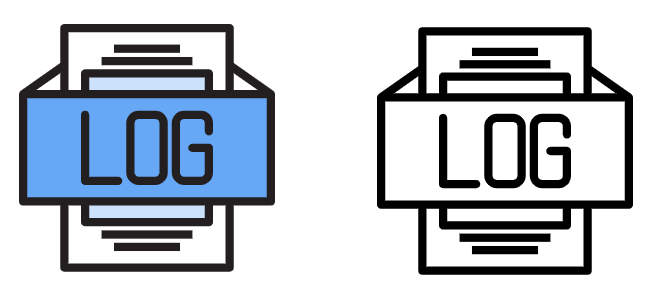
4个日志记录库
我们有4个日志记录库,我们将详细了解如何使用ASP.NET MVC应用程序实现它们。
1. Log4net (记录在文本文件中+记录在SQL数据库中)
2. Nlog (记录在文本文件中+记录在SQL数据库中)
3. Serilog (记录在文本文件中+记录在SQL数据库中)
4. Elmah(记录在SQL数据库中)
源代码可在Github链接上获得,在本文末尾提供。
创建ASP.NET应用程序
让我们首先使用名为“ WebErrorLogging ”的4.5 ASP.NET模板创建一个简单的ASP.NET Web应用程序。
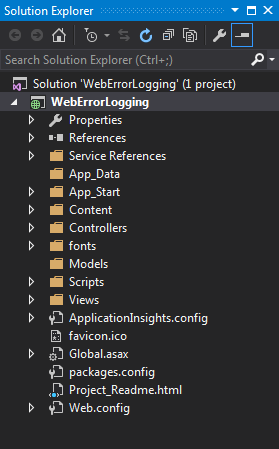
在创建应用程序之后,我们将要看到如何实现的第一个库是Log4net。
log4net
什么是Apache log4net?
Apache log4net库是一个帮助程序员将日志语句输出到各种输出标的工具。
参考定义:——https://logging.apache.org/log4net/
从NuGet添加项目的引用
我们将从NuGet包安装log4net。
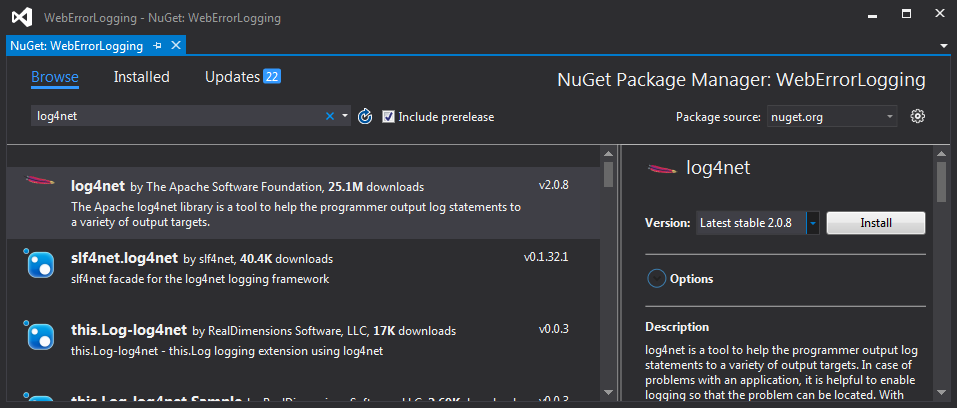
在添加了log4net的引用后,我们将配置它以记录错误。
我们将在Log4net中看到两种记录方式
- 在文本文件中
- 在数据库中
Log4net记录文本文件中
让我们从日志记录在文本文件中开始。为了在Log4net中执行此操作,我们需要在web.config文件中添加配置。为了在文本文件中记录消息,我们将使用“RollingLogFileAppender”类。
RollingLogFileAppender根据大小或日期或两者来滚动日志文件。
RollingFileAppender构建在FileAppender之上,并且具有与该appender相同的选项。
在web.config文件中添加此配置将开始将记录消息写入文件中。
<configSections>
<section name="log4net" type="log4net.Config.Log4NetConfigurationSectionHandler,log4net" />
</configSections>
<log4net>
<root>
<level value="ALL"></level>
<appender-ref ref="RollingLogFileAppender"></appender-ref>
</root>
<appender name="RollingLogFileAppender" type="log4net.Appender.RollingFileAppender">
<file value="E:\DemoProject\WebErrorLogging\WebErrorLogging\ErrorLog\logfile.txt" />
<appendToFile value="true" />
<rollingStyle value="Date" />
<datePattern value="yyyyMMdd" />
<maxSizeRollBackups value="10" />
<maximumFileSize value="1MB" />
<layout type="log4net.Layout.PatternLayout">
<conversionPattern
value="%date [%thread] %-5level %logger [%property{NDC}] - %message%newline" />
</layout>
</appender>
</log4net>您可以在上面的配置设置中看到,这些设置必须添加到web.config文件的“<configuration>”标记中。
然后在log4net元素中我们可以看到该标签内的root元素,在root内我们还有2个子元素,一个是level,另一个是appender-ref。
appender-ref:——允许零个或多个元素。允许记录器按名称引用appender。
level:——可选元素,最多允许一个元素。定义此记录器的日志记录级别。此记录器仅接受此级别或更高级别的事件。
不同的日志记录级别
- ALL
- DEBUG
- INFO
- WARN
- ERROR
- FATAL
- OFF
RollingLogFileAppender
如果你可以看到里面有名称为“RollingLogFileAppender”的主元素appender,那么就有一个子元素文件,我们可以在其中配置日志记录文件的路径。
示例:——
<file value="ErrorLog/log.txt" />注意:——我已将路径指定为“ErrorLog / log.txt”,因为我在此应用程序中创建了一个ErrorLog文件夹。
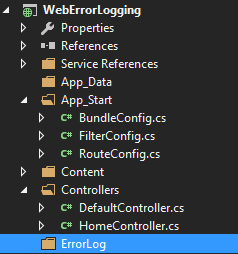
下一个元素是appendToFile。
appendToFile
如果该值设置为false,则将覆盖该文件,如果将其设置为true,则将附加该文件。
RollingStyle
| 名称 |
描述 |
| Once |
每个程序执行一次滚动文件 |
| Size |
仅根据文件大小滚动文件 |
| Date |
仅根据日期滚动文件 |
| Composite |
根据文件的大小和日期滚动文件 |
参考来自:—— https://logging.apache.org/
maxSizeRollBackups
如果我们将最大文件大小设置为1MB并将maxSizeRollBackups设置为10 MB,那么根据日期或文件大小,它将只保留最后10MB的文件。
web.config文件的快照
我在下面给出了快照,以供参考,在web.config文件中正确添加元素。
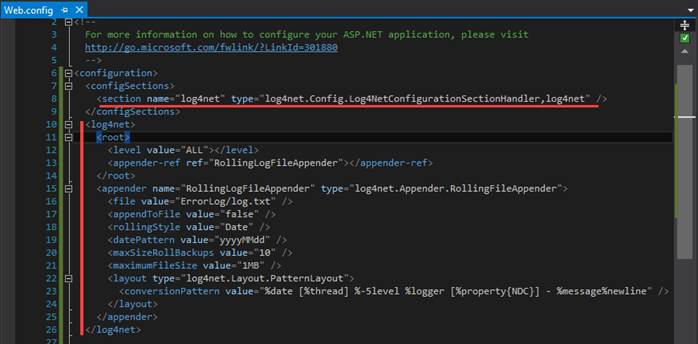
在web.config文件中添加配置后,我们将初始化Log4net。
初始化Log4net
我们需要调用XmlConfigurator类的configure方法来初始化Log4net。
log4net.Config.XmlConfigurator.Configure();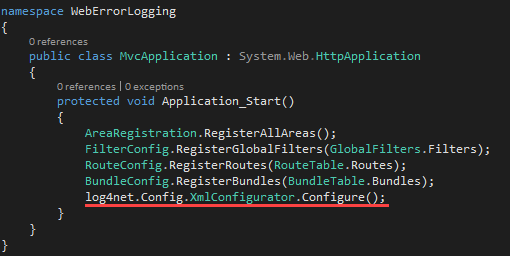
在global.asax中初始化XmlConfigurator方法之后。现在可以演示了,我在此添加了一个名为DefaultController的控制器,其中包含Index操作方法,以显示我们如何记录错误,使用它来调试信息。
代码片段
using System;
using System.Collections.Generic;
using System.Linq;
using System.Web;
using System.Web.Mvc;
using log4net;
namespace WebErrorLogging.Controllers
{
public class DefaultController : Controller
{
private static readonly ILog Log = LogManager.GetLogger(typeof(DefaultController));
// GET: Default
public ActionResult Index()
{
try
{
Log.Debug("Hi I am log4net Debug Level");
Log.Info("Hi I am log4net Info Level");
Log.Warn("Hi I am log4net Warn Level");
throw new NullReferenceException();
return View();
}
catch (Exception ex)
{
Log.Error("Hi I am log4net Error Level", ex);
Log.Fatal("Hi I am log4net Fatal Level", ex);
throw;
}
}
}
}添加控制器并获取LogManager类的实例后,我们在各个级别上记录了消息。
现在让我们通过运行应用程序来测试它。
错误日志记录的文件
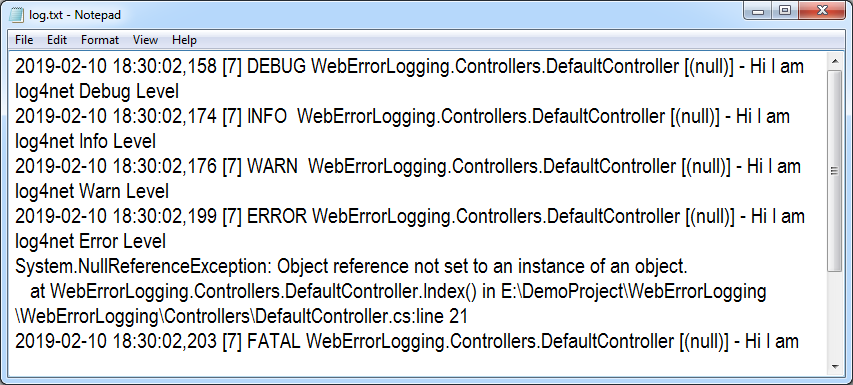
现在我们已经完成了将应用程序记录到文本文件中,然后我们将异常记录到数据库中。
Log4net记录到数据库中
要记录到数据库中,我们需要先在数据库中创建一个表。
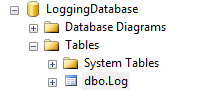
用于创建表的脚本
CREATE TABLE [dbo].[Log](
[Id] [int] IDENTITY(1,1) NOT NULL,
[Date] [datetime] NOT NULL,
[Thread] [varchar](255) NOT NULL,
[Level] [varchar](50) NOT NULL,
[Logger] [varchar](255) NOT NULL,
[Message] [varchar](4000) NOT NULL,
[Exception] [varchar](2000) NULL
) ON [PRIMARY]在数据库中创建Log表后,我们将添加新类型的appender,即“log4net.Appender.AdoNetAppender”
在web.config文件中添加此配置将开始将日志消息写入Database表。
为此,我们需要数据库的连接字符串,我们将记录错误,如果您看到下面的配置,您将看到connectionStrings元素,其中我添加了数据库连接设置,我们将在“AdoNetAppender”中分配connectionStrings 。
如果在“AdoNetAppender”中看到commandText元素,您将在其中看到insert语句的脚本。
我们需要设置的主要内容是“appender-ref”,这里我们要将消息记录到数据库中,以便我们将参考(ref)设置为“AdoNetAppender”。
<appender-ref ref="AdoNetAppender"></appender-ref>配置设置
<configuration>
<configSections>
<section name="log4net" type="log4net.Config.Log4NetConfigurationSectionHandler,log4net" />
</configSections>
<connectionStrings>
<add name="ConnectionStringLogging"
connectionString="data source=SAI-PC\SQLEXPRESS;
initial catalog=LoggingDatabase;
integrated security=false;persist security info=True;User ID=sa;Password=Pass$123"
providerName="System.Data.SqlClient" />
</connectionStrings>
<log4net>
<root>
<level value="ALL"></level>
<appender-ref ref="AdoNetAppender"></appender-ref>
</root>
<appender name="AdoNetAppender" type="log4net.Appender.AdoNetAppender">
<bufferSize value="1" />
<connectionType
value="System.Data.SqlClient.SqlConnection,System.Data,
Version=1.0.3300.0, Culture=neutral, PublicKeyToken=b77a5c561934e089" />
<connectionStringName value="ConnectionStringLogging" />
<commandText value="INSERT INTO Log ([Date],[Thread],[Level],[Logger],[Message],[Exception])
VALUES (@log_date, @thread, @log_level, @logger, @message, @exception)" />
<parameter>
<parameterName value="@log_date" />
<dbType value="DateTime" />
<layout type="log4net.Layout.RawTimeStampLayout" />
</parameter>
<parameter>
<parameterName value="@thread" />
<dbType value="String" />
<size value="255" />
<layout type="log4net.Layout.PatternLayout">
<conversionPattern value="%thread" />
</layout>
</parameter>
<parameter>
<parameterName value="@log_level" />
<dbType value="String" />
<size value="50" />
<layout type="log4net.Layout.PatternLayout">
<conversionPattern value="%level" />
</layout>
</parameter>
<parameter>
<parameterName value="@logger" />
<dbType value="String" />
<size value="255" />
<layout type="log4net.Layout.PatternLayout">
<conversionPattern value="%logger" />
</layout>
</parameter>
<parameter>
<parameterName value="@message" />
<dbType value="String" />
<size value="4000" />
<layout type="log4net.Layout.PatternLayout">
<conversionPattern value="%message" />
</layout>
</parameter>
<parameter>
<parameterName value="@exception" />
<dbType value="String" />
<size value="2000" />
<layout type="log4net.Layout.ExceptionLayout" />
</parameter>
</appender>
</log4net>
</configuration>web.config文件的快照
我在下面给出了快照,以供参考,在web.config文件中正确添加元素。
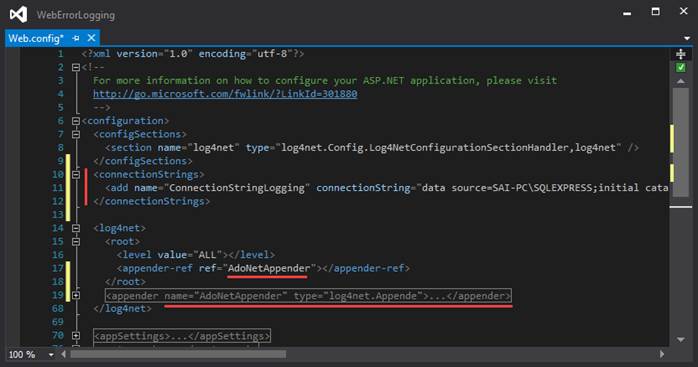
现在我们将运行我们用于在文本文件中记录消息的相同应用程序,但这次我们要将消息记录到数据库中。
现在让我们通过运行应用程序来测试它。
错误记录到数据库中
运行应用程序并访问默认控制器后,消息将记录在数据库中,如下所示。
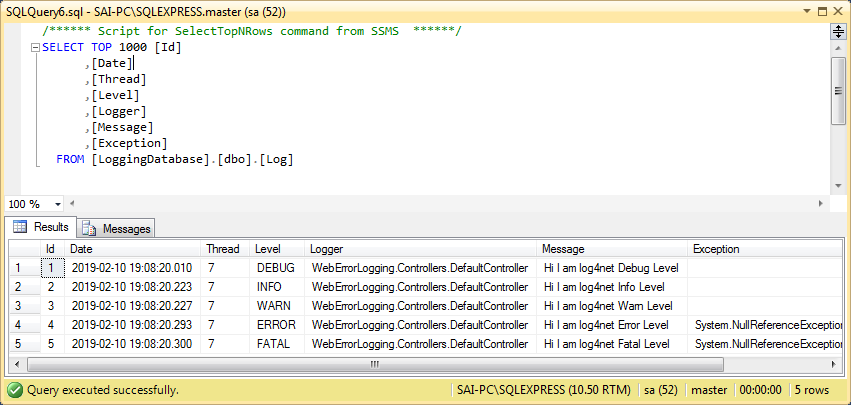
在完成了解Log4net之后,接下来我们将继续讨论如何使用Nlog来记录消息。
NLOG
什么是Nlog?
NLog是一个灵活的免费日志记录平台,适用于各种.NET平台,包括.NET standard。NLog可以轻松写入多个目标(数据库,文件,控制台)并即时更改日志记录配置。
参考来自:—— https://nlog-project.org/
从NuGet添加项目的引用
我们将从NuGet包安装2个包NLog和NLog.Config。
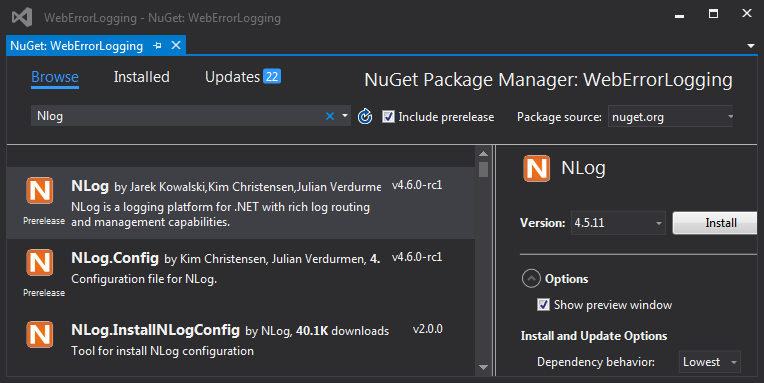
添加NLog的引用后,接下来我们将配置它以记录错误。
我们将看到在NLog中有2种日志记录的方法
- 在文本文件中
- 在数据库中
Nlog日志记录在文本文件中
| 级别 |
典型用途 |
| Fatal |
发生了一件坏事; 应用程序即将关闭 |
| Error |
有些事情失败了; 应用程序可能会也可能不会继续工作 |
| Warn |
出乎意料的事; 应用程序将继续工作 |
| Info |
正常行为如邮件发送给用户,更新配置文件等 |
| Debug |
用于调试; 执行查询,用户通过身份验证,会话已过期 |
| Trace |
用于跟踪调试; 开始方法X,结束方法X. |
参考自:https://github.com/NLog/NLog/wiki/Configuration-file#log-levels
让我们从在文本文件中的日志记录开始。为了在NLog中执行此操作,我们需要在web.config文件中添加配置以便在文本文件中写入。
代码片段
<configSections>
<section name="nlog" type="NLog.Config.ConfigSectionHandler, NLog" />
</configSections>
<nlog xmlns:xsi="http://www.w3.org/2001/XMLSchema-instance">
<targets>
<target name="logfile" xsi:type="File"
maxArchiveFiles="10"
archiveAboveSize="5242880"
archiveEvery="Minute"
archiveNumbering="Sequence"
fileName="${basedir}/ErrorLog/logfile.txt"
layout="------${level}(${longdate})${machinename}------${newline}
Exception Type:${exception:format=Type} |
Exception Message:${exception:format=Message} |
Stack Trace:${exception:format=Stack Trace} |
Additional Info:${message}${newline}" />
</targets>
<rules>
<logger name="*" minlevel="Trace" writeTo="logfile" />
</rules>
</nlog>您可以根据需要设置许多选项,您可以根据文件的时间大小存档日志。对于这个例子,我是根据时间和大小来完成的, 因为我已经通过了archiveEvery =“Minute”,对于大小,我提供了archiveAboveSize =“5242880”,大小是以字节5MB =“5,242,880”为单位。
链接:——https://github.com/nlog/NLog/wiki/File-target
web.config文件的快照
我在下面给出了快照,以供参考,在web.config文件中正确添加元素。

在配置NLog后,接下来我们将在其中添加带有Index操作方法的DefaultController,其接下来用于日志记录,我们将使用LogManager类创建Logger实例。
代码片段
public class DefaultController : Controller
{
public readonly Logger Logger = NLog.LogManager.GetCurrentClassLogger();
// GET: Default
public ActionResult Index()
{
try
{
Logger.Debug("Hi I am NLog Debug Level");
Logger.Info("Hi I am NLog Info Level");
Logger.Warn("Hi I am NLog Warn Level");
throw new NullReferenceException();
return View();
}
catch (Exception ex)
{
Logger.Error(ex, "Hi I am NLog Error Level");
Logger.Fatal(ex, "Hi I am NLog Fatal Level");
throw;
}
}
}在创建Logger实例后,我们将调用各种日志记录级别方法来记录消息。
现在让我们通过运行应用程序来测试它。
错误记录的文件
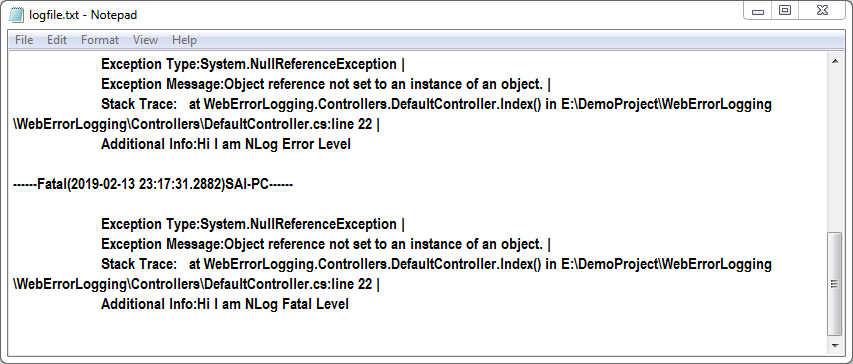
现在我们已经完成了在文本文件中记录消息,接下来在配置文件中进行了一些更改,我们将以简单的步骤将日志记录消息发送到数据库中
NLog日志记录到数据库中
要把日志记录到数据库中,我们需要先在数据库中创建一个表。
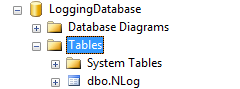
用于创建表的脚本
CREATE TABLE [dbo].[NLog](
[id] [int] IDENTITY(1,1) NOT NULL Primary key,
[timestamp] [datetime] NOT NULL,
[level] [varchar](100) NOT NULL,
[logger] [varchar](1000) NOT NULL,
[message] [varchar](3600) NOT NULL,
[Callsite] [varchar](3600) NULL,
[exception] [varchar](3600) NULL
)完成创建NLog表后,接下来我们将添加配置设置到现有web.config文件以记录到数据库中。
我们只需要在现有的NLog配置中添加一个具有新名称的新目标。这个目标包含数据库的连接字符串以及SQL插入查询以插入数据库,下一步,我们需要传递包含要与之一起记录的数据的参数,我们需要在rules元素中使用日志级别(“trace”)注册目标(“database”)。
用于记录数据库的配置设置
<target name="database" type="Database"
connectionString="data source=SAI-PC\SQLEXPRESS;
initial catalog=LoggingDatabase;
integrated security=false;
persist security info=True;
User ID=sa;Password=Pass$123">
<commandText> insert into NLog ([TimeStamp],[Level],Logger, [Message], Callsite, Exception)
values (@TimeStamp, @Level, @Logger, @Message, @Callsite, @Exception); </commandText>
<parameter name="@TimeStamp" layout="${date}" />
<parameter name="@Level" layout="${level}" />
<parameter name="@Logger" layout="${logger}" />
<parameter name="@Message" layout="${message}" />
<parameter name="@Callsite" layout="${callsite}" />
<parameter name="@Exception" layout="${exception:tostring}" />
<dbProvider>System.Data.SqlClient</dbProvider>
</target>
<rules>
<logger name="*" minlevel="Trace" writeTo="database" />
</rules>注意: - * - 匹配0个或更多字符。
添加新目标以记录数据库中的消息后,web.config文件的快照
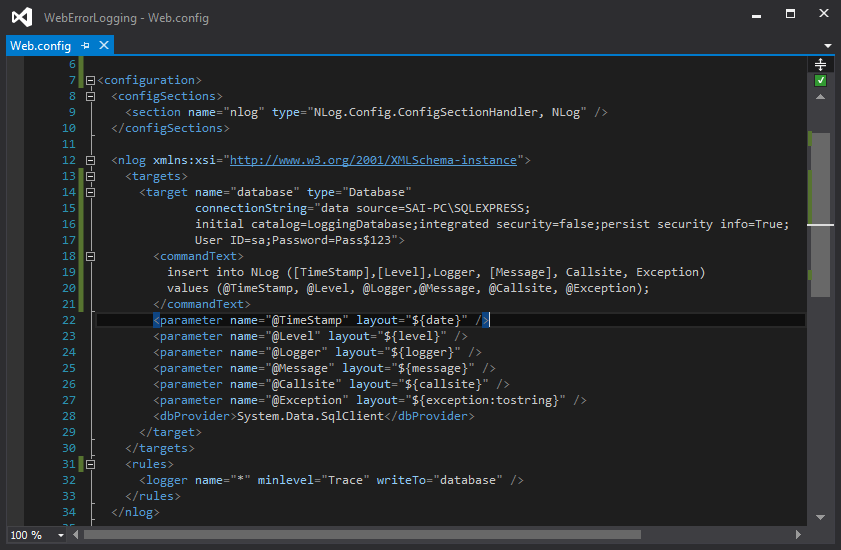
现在让我们通过运行应用程序来测试它。
错误记录到数据库中
运行应用程序并访问默认控制器后,消息将记录在数据库中,如下所示。
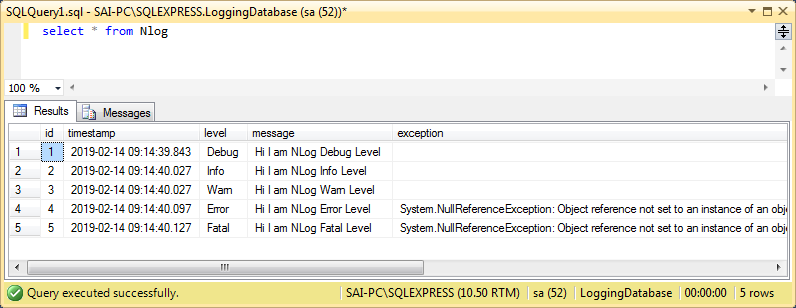
在完全理解Nlog后,接下来我们将继续前进,将看看如何使用Serilog Log记录消息。
Serilog
什么是Serilog?
Serilog是.NET应用程序的诊断日志记录库。它易于设置,具有干净的API,并可在所有最新的.NET平台上运行。虽然它在最简单的应用程序中也很有用,但Serilog对结构化日志记录的支持在检测复杂、分布式和异步应用程序和系统时尤为突出。
我们将在Serilog中看到两种记录的方法
- 在文本文件中
- 在数据库中
从NuGet添加项目的引用
我们将从NuGet包安装2个软件包“Serilog”和“Serilog.Sinks.File”。
Serilog:——Serilog是.NET应用程序的日志记录库。
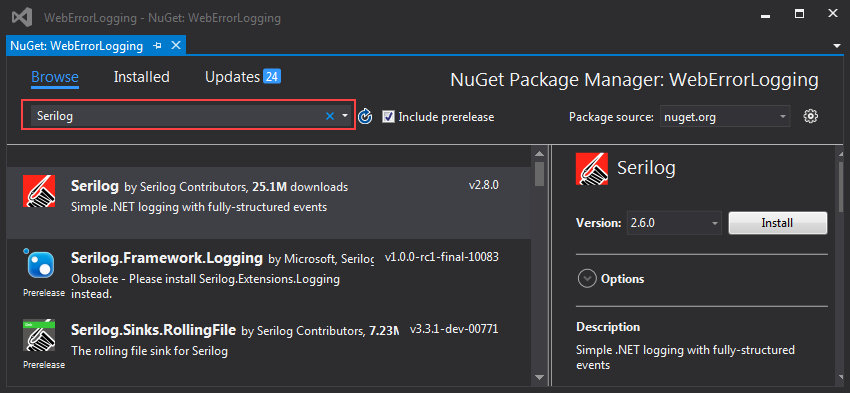
Serilog.Sinks.File:——此包用于将日志记录消息写入文本文件。
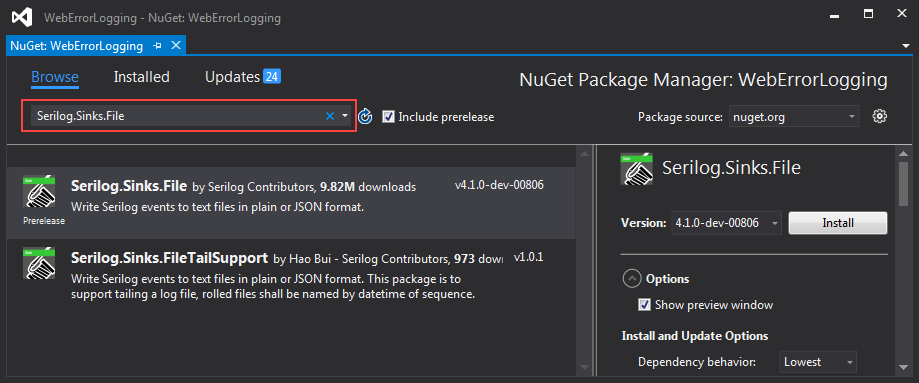
添加两个包之后,接下来我们将查看日志事件级别。
记录事件级别
Serilog使用级别作为分配日志事件重要性的主要手段。重要性递增的级别为:
接下来,我编写了一个帮助类,其中我编写了代码来集中事件日志记录。
| 名称 |
描述 |
| Verbose |
跟踪信息和调试细节; 通常,仅在异常情况下开启 |
| Debug |
内部控制流程和诊断状态转储,以便于查明已识别的问题 |
| Information |
感兴趣的事件或与外部观察员有关的事件; 默认启用的最低日志记录级别 |
| Warning |
可能的问题或服务/功能退化的指标 |
| Error |
表示应用程序或连接系统中的故障 |
| Fatal |
导致应用程序完全失败的严重错误 |
参考链接:——https://github.com/serilog/serilog/wiki/Writing-Log-Events
Serilog记录到文本文件中
让我们开始理解代码。我创建了一个名为helper的静态类,这样就可以在不创建对象的情况下使用它。下一个案例是仅初始化此类一次,这就是为什么我必须使用静态构造函数来初始化它。对于在文本文件中的日志记录,我们已经创建了LoggerConfiguration类的实例,并且对于日志记录错误,我已经将最低级别设置为错误,我们要写文本文件,但在我们要存储它的地方,它将在文件夹右侧,为了保持整洁以维护错误,我已经在该文件夹中创建了一个主文件夹“ ErrorLog ”,我必须根据 “调试,错误,警告...” 级别创建子文件夹。现在我们需要将消息写入此文件夹,这样我们就需要为它设置路径,我们将使用“ WriteTo.File“方法,并以字符串形式将路径传递给它。接下来,我们不能将错误消息记录为单个大文本文件,因为我不会帮助我们轻松跟踪消息记录。另一个原因是,如果文件大小变大,则无法轻松打开该文件以克服这种情况,我们可以使用“rollingInterval”和“rollOnFileSizeLimit”属性,在rollingInterval中,我们可以使用“RollingInterval”参数(无限,年,月,日,小时,分钟)滚动文件,在“rollOnFileSizeLimit”中,我们可以设置文件大小限制。为此,我们需要以字节为单位设置属性“fileSizeLimitBytes”并将rollOnFileSizeLimit设置为true。现在,在创建实例后,我根据不同的级别创建了不同的方法,以便我们可以根据需要使用不同的方法。
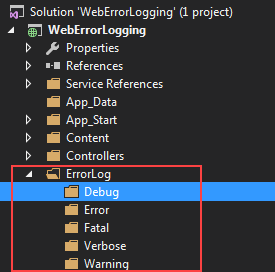
Helper类的代码片段
using System;
using System.Collections.Generic;
using System.Linq;
using System.Web;
using Serilog;
using Serilog.Events;
namespace WebErrorLogging.Utilities
{
public static class Helper
{
private static readonly ILogger Errorlog;
private static readonly ILogger Warninglog;
private static readonly ILogger Debuglog;
private static readonly ILogger Verboselog;
private static readonly ILogger Fatallog;
static Helper()
{
// 5 MB = 5242880 bytes
Errorlog = new LoggerConfiguration()
.MinimumLevel.Error()
.WriteTo.File(System.Web.Hosting.HostingEnvironment.MapPath("~/ErrorLog/Error/log.txt"),
rollingInterval: RollingInterval.Day,
fileSizeLimitBytes: 5242880,
rollOnFileSizeLimit: true)
.CreateLogger();
Warninglog = new LoggerConfiguration()
.MinimumLevel.Warning()
.WriteTo.File(System.Web.Hosting.HostingEnvironment.MapPath("~/ErrorLog/Warning/log.txt"),
rollingInterval: RollingInterval.Day,
fileSizeLimitBytes: 5242880,
rollOnFileSizeLimit: true)
.CreateLogger();
Debuglog = new LoggerConfiguration()
.MinimumLevel.Debug()
.WriteTo.File(System.Web.Hosting.HostingEnvironment.MapPath("~/ErrorLog/Debug/log.txt"),
rollingInterval: RollingInterval.Day,
fileSizeLimitBytes: 5242880,
rollOnFileSizeLimit: true)
.CreateLogger();
Verboselog = new LoggerConfiguration()
.MinimumLevel.Verbose()
.WriteTo.File(System.Web.Hosting.HostingEnvironment.MapPath("~/ErrorLog/Verbose/log.txt"),
rollingInterval: RollingInterval.Day,
fileSizeLimitBytes: 5242880,
rollOnFileSizeLimit: true)
.CreateLogger();
Fatallog = new LoggerConfiguration()
.MinimumLevel.Fatal()
.WriteTo.File(System.Web.Hosting.HostingEnvironment.MapPath("~/ErrorLog/Fatal/log.txt"),
rollingInterval: RollingInterval.Day,
fileSizeLimitBytes: 5242880,
rollOnFileSizeLimit: true)
.CreateLogger();
}
public static void WriteError(Exception ex, string message)
{
//Error - indicating a failure within the application or connected system
Errorlog.Write(LogEventLevel.Error, ex, message);
}
public static void WriteWarning(Exception ex, string message)
{
//Warning - indicators of possible issues or service / functionality degradation
Warninglog.Write(LogEventLevel.Warning, ex, message);
}
public static void WriteDebug(Exception ex, string message)
{
//Debug - internal control flow and diagnostic state dumps to facilitate
// pinpointing of recognised problems
Debuglog.Write(LogEventLevel.Debug, ex, message);
}
public static void WriteVerbose(Exception ex, string message)
{
// Verbose - tracing information and debugging minutiae;
// generally only switched on in unusual situations
Verboselog.Write(LogEventLevel.Verbose, ex, message);
}
public static void WriteFatal(Exception ex, string message)
{
//Fatal - critical errors causing complete failure of the application
Fatallog.Write(LogEventLevel.Fatal, ex, message);
}
public static void WriteInformation(Exception ex, string message)
{
//Fatal - critical errors causing complete failure of the application
Fatallog.Write(LogEventLevel.Fatal, ex, message);
}
}
}在创建一个helper之后,接下来我们将在DefaultController的Index操作方法中调用这个helper类来测试和记录所有类型的消息。
DefaultController的代码片段
using System;
using System.Collections.Generic;
using System.Linq;
using System.Web;
using System.Web.Mvc;
using WebErrorLogging.Utilities;
namespace WebErrorLogging.Controllers
{
public class DefaultController : Controller
{
// GET: Default
public ActionResult Index()
{
try
{
Helper.WriteDebug(null, "Debug ");
Helper.WriteWarning(null, "Warning ");
throw new NotImplementedException();
}
catch (Exception e)
{
Helper.WriteError(e, "Error");
Helper.WriteFatal(e, "Fatal");
Helper.WriteVerbose(e, "Verbose");
throw;
}
return View();
}
}
}在默认控制器中将Helper类添加到日志记录消息之后,我们将保存应用程序并对其进行测试。
最后输出
使用Serilog在文本文件中记录消息后的最终输出。

使用Serilog在文本文件中完成日志消息之后,接下来我们将学习如何使用相同的Serilog将消息记录到SQL数据库中,但是使用另一个额外的NuGet包。
Serilog记录到数据库中
在这一部分中,我们将消息记录到SQL数据库中,以便我们将新的NuGet包“ Serilog.Sinks.MSSqlServer ”添加到现有解决方案中。
从NuGet添加项目的引用
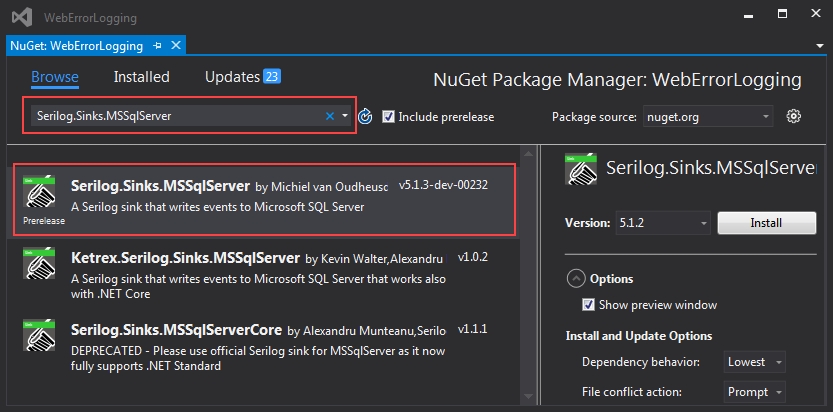
安装NuGet包之后,现在我们将编写一个类似的帮助类,就像我们在文本文件中记录消息一样,但这次我们将在数据库中记录消息。
为此,我们首先要创建一个表。
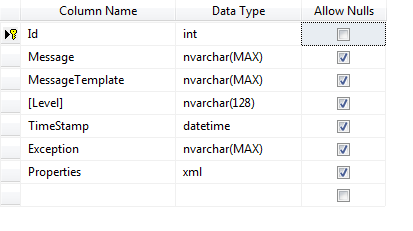
用于创建表的脚本
CREATE TABLE [dbo].[Serilogs](
[Id] [int] IDENTITY(1,1) NOT NULL Primary Key,
[Message] [nvarchar](max) NULL,
[MessageTemplate] [nvarchar](max) NULL,
[Level] [nvarchar](128) NULL,
[TimeStamp] [datetime] NULL,
[Exception] [nvarchar](max) NULL,
[Properties] [xml] NULL)在创建表之后,我们将编写一个帮助程序类“HelperStoreSqlLog”,它将集中记录并在Serilogs表中存储消息。
在数据库中设置日志记录时,需要关注3个要点。
- 在web.config文件中检查数据库的正确连接字符串
- 在数据库中创建Serilogs表。
- 要使用WriteTo.MSSqlServer方法在数据库中写入消息和错误,此方法需要2个参数作为输入,一个是连接字符串,另一个是您的表。
代码片段
using System;
using System.Collections.Generic;
using System.Configuration;
using System.Linq;
using System.Web;
using Serilog;
using Serilog.Events;
namespace WebErrorLogging.Utilities
{
public static class HelperStoreSqlLog
{
private static readonly ILogger Errorlog;
private static readonly ILogger Warninglog;
private static readonly ILogger Debuglog;
private static readonly ILogger Verboselog;
private static readonly ILogger Fatallog;
private static readonly string ConnectionString =
ConfigurationManager.ConnectionStrings["ConnectionStringLogging"].ToString();
static HelperStoreSqlLog()
{
Errorlog = new LoggerConfiguration()
.MinimumLevel.Error()
.WriteTo.MSSqlServer(ConnectionString, "Serilogs")
.CreateLogger();
Warninglog = new LoggerConfiguration()
.MinimumLevel.Warning()
.WriteTo.MSSqlServer(ConnectionString, "Serilogs")
.CreateLogger();
Debuglog = new LoggerConfiguration()
.MinimumLevel.Debug()
.WriteTo.MSSqlServer(ConnectionString, "Serilogs")
.CreateLogger();
Verboselog = new LoggerConfiguration()
.MinimumLevel.Verbose()
.WriteTo.MSSqlServer(ConnectionString, "Serilogs")
.CreateLogger();
Fatallog = new LoggerConfiguration()
.MinimumLevel.Fatal()
.WriteTo.MSSqlServer(ConnectionString, "Serilogs")
.CreateLogger();
}
public static void WriteError(Exception ex, string message)
{
//Error - indicating a failure within the application or connected system
Errorlog.Write(LogEventLevel.Error, ex, message);
}
public static void WriteWarning(Exception ex, string message)
{
//Warning - indicators of possible issues or service / functionality degradation
Warninglog.Write(LogEventLevel.Warning, ex, message);
}
public static void WriteDebug(Exception ex, string message)
{
//Debug - internal control flow and diagnostic
// state dumps to facilitate pinpointing of recognised problems
Debuglog.Write(LogEventLevel.Debug, ex, message);
}
public static void WriteVerbose(Exception ex, string message)
{
// Verbose - tracing information and debugging minutiae;
// generally only switched on in unusual situations
Verboselog.Write(LogEventLevel.Verbose, ex, message);
}
public static void WriteFatal(Exception ex, string message)
{
//Fatal - critical errors causing complete failure of the application
Fatallog.Write(LogEventLevel.Fatal, ex, message);
}
public static void WriteInformation(Exception ex, string message)
{
//Fatal - critical errors causing complete failure of the application
Fatallog.Write(LogEventLevel.Fatal, ex, message);
}
}
}在创建HelperStoreSqlLog之后,接下来我们将在DefaultController的Index操作方法中调用此HelperStoreSqlLog类来测试和记录所有类型的消息。
代码片段
using System;
using System.Collections.Generic;
using System.Linq;
using System.Web;
using System.Web.Mvc;
using WebErrorLogging.Utilities;
namespace WebErrorLogging.Controllers
{
public class DefaultController : Controller
{
// GET: Default
public ActionResult Index()
{
try
{
HelperStoreSqlLog.WriteDebug(null, "Debug ");
HelperStoreSqlLog.WriteWarning(null, "Warning ");
throw new NotImplementedException();
}
catch (Exception e)
{
HelperStoreSqlLog.WriteError(e, "Error");
HelperStoreSqlLog.WriteFatal(e, "Fatal");
HelperStoreSqlLog.WriteVerbose(e, "Verbose");
throw;
}
return View();
}
}
}在默认控制器中将HelperStoreSqlLog类添加到日志消息后,我们将保存应用程序并对其进行测试。
最后输出
使用Serilog在数据库中记录消息后的最终输出。

我们已经使用Serilog完成了日志消息,接下来我们将看到一些配置,我们可以使用Serilog中的appsettings来完成。
Serilog.Settings.AppSettings
到目前为止,我们已经完全使用代码配置了Serilog,现在我们将使用appsettings在文本文件中执行相同的日志消息配置。
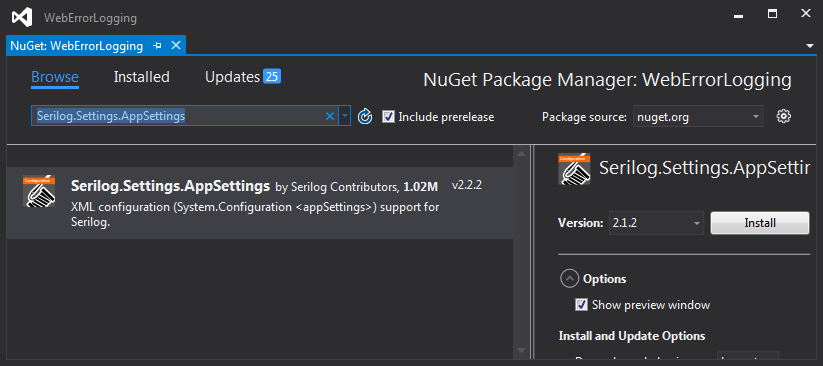
安装软件包之后,接下来我们将在appsettings中进行配置设置。
使用“Serilog.Settings.AppSettings”在文本文件中记录消息的Appsettings
<appSettings>
<add key="webpages:Version" value="3.0.0.0" />
<add key="webpages:Enabled" value="false" />
<add key="ClientValidationEnabled" value="true" />
<add key="UnobtrusiveJavaScriptEnabled" value="true" />
<!-- appSettings for Serilog Storing in Text file -->
<add key="serilog:minimum-level" value="Verbose" />
<add key="serilog:using:File" value="Serilog.Sinks.File" />
<add key="serilog:write-to:File.path"
value="E:\DemoProject\WebErrorLogging\WebErrorLogging\ErrorLog\Error\log.txt" />
<add key="serilog:write-to:File.fileSizeLimitBytes" value="1234567" />
<add key="serilog:write-to:RollingFile.retainedFileCountLimit" value="10" />
<add key="serilog:write-to:File.rollingInterval" value="Day"/>
<!-- appSettings for Serilog Storing in Text file -->
</appSettings>在appsettings中进行配置后,接下来我们将对代码进行一些更改,使其适用于此配置。
代码片段
代码中配置的主要部分是使用“.ReadFrom.AppSettings()”方法从我们配置的appsetting中读取配置。
using System;
using System.Collections.Generic;
using System.Linq;
using System.Web;
using System.Web.Mvc;
using Serilog;
using WebErrorLogging.Utilities;
namespace WebErrorLogging.Controllers
{
public class DefaultController : Controller
{
private ILogger _errorlog;
public ActionResult Index()
{
try
{
throw new NotImplementedException();
}
catch (Exception e)
{
_errorlog = new LoggerConfiguration()
.ReadFrom.AppSettings()
.CreateLogger();
_errorlog.Error(e, "DefaultController");
throw;
}
return View();
}
}
}添加Serilog.Settings.AppSettings后,接下来我们将保存应用程序并对其进行测试。
最后输出
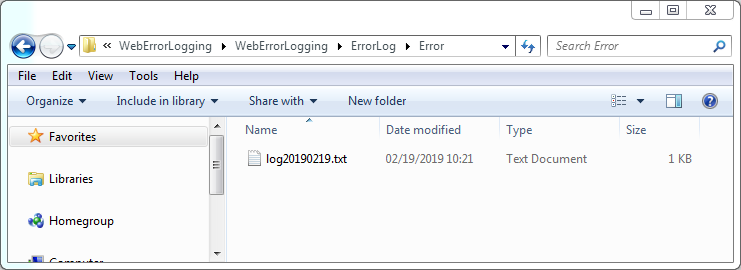
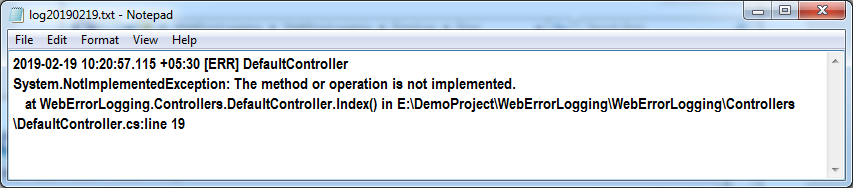
最后,我们使用serilog完成了日志消息,接下来我们将要看看最后一个最好的日志记录选项是ELMAH。
ELMAH
什么是ELMAH?
错误日志记录模块和处理程序(ELMAH)。
- 记录几乎所有未处理的异常。
- 用于远程查看记录的异常的整个日志的网页。
- 用于远程查看任何一个已记录异常的完整详细信息的网页,包括彩色堆栈跟踪。
- 在许多情况下,您可以查看ASP.NET为给定异常生成的原始黄色死亡屏幕,即使关闭了自定义错误模式也是如此。
- 每个错误发生时的电子邮件通知。
- 来自日志的最后15个错误的RSS提要。
参考来自:——https://code.google.com/archive/p/elmah/
我们将看到在Elmah中日志记录的一种方式
- 在数据库中
在这部分中,我们将使用ELMAH将错误记录到数据库中。首先,我们需要从NuGet包中安装2个ELMAH包。
ELMAH记录数据库
从NuGet添加项目的引用
1. Elmah.MVC

2. elmah.sqlserver
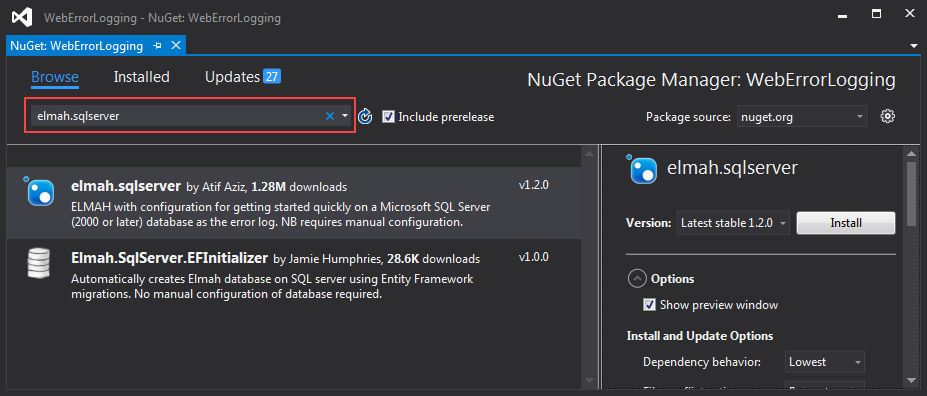
安装elmah.sqlserver包时,它创建“App_Readme”文件夹,在该文件夹中,它添加了SQL查询脚本,用于创建Elmah的表和存储过程。
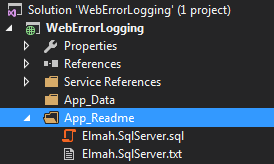
以类似的方式,在安装elmah和elmah.sqlserver包时,它将XML配置添加到该配置文件中的web.config文件中,您将在此处看到“elmah-sqlserver”标记添加到连接字符串部分中,您需要提供数据库连接设置。
安装elmah.sqlserver包后添加的elmah-sqlserver标记片段。
<connectionStrings>
<!-- TODO: Replace the ****'s with the correct entries -->
<add name="elmah-sqlserver"
connectionString="Data Source=****;User ID=****;Password=****;Initial Catalog=****;"
providerName="System.Data.SqlClient" />
</connectionStrings>用正确的数据库凭据替换“****”以连接到数据库。
<connectionStrings>
<!-- TODO: Replace the ****'s with the correct entries -->
<add name="elmah-sqlserver"
connectionString="Data Source=SAI-PC\SQLEXPRESS;User ID=sa;Password=Pass$123;
Initial Catalog=LoggingDatabase;"
providerName="System.Data.SqlClient" />
</connectionStrings>设置连接字符串后,接下来你需要在数据库中执行Elmah.Sqlserver脚本,以生成Elmah的表和存储过程。
下面是执行Elmah SqlServer 脚本后的快照
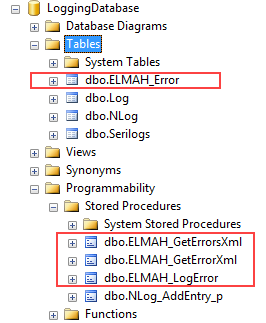
现在我们已经配置了ELMAH,让我们创建一个带有Index操作方法的默认控制器,这会抛出一个错误。
using System;
using System.Collections.Generic;
using System.Linq;
using System.Web;
using System.Web.Mvc;
namespace WebErrorLogging.Controllers
{
public class DefaultController : Controller
{
public ActionResult Index()
{
try
{
throw new NotImplementedException();
}
catch (Exception)
{
throw;
}
return View();
}
}
}添加Controller和Index操作之后,接下来我们将保存应用程序并对其进行测试。
输出
使用ELMAH在数据库中记录错误后的最终输出。
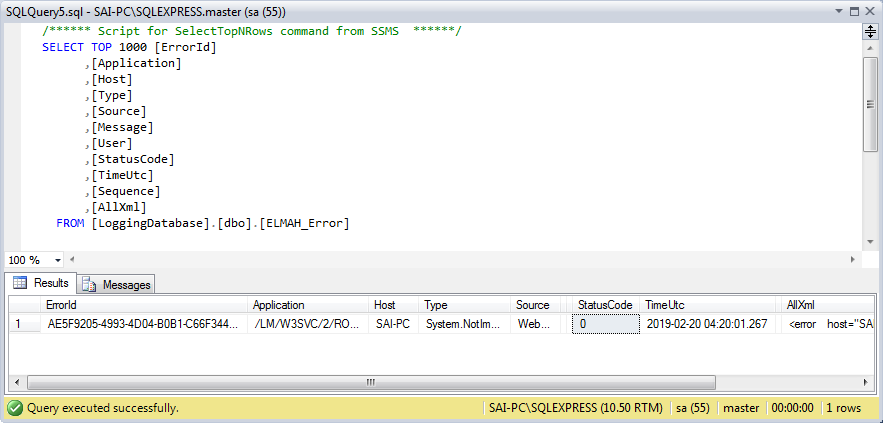
现在我们在浏览器上存储错误查看错误,我们需要在web.config文件中进行配置,如下所示。
1.在web.config中的<system.web>元素下添加的片段
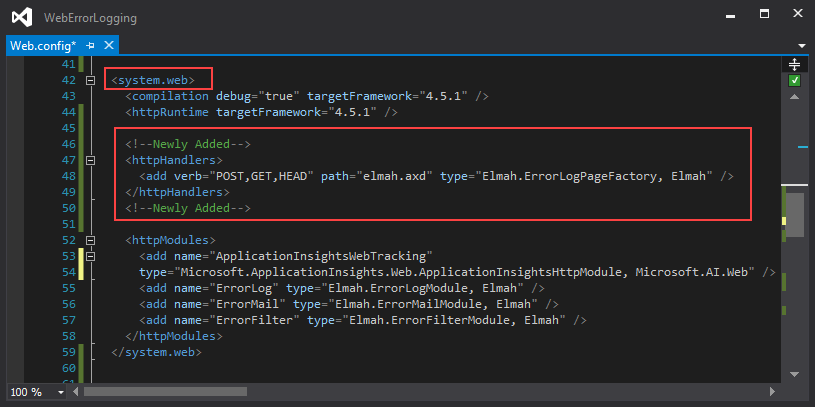
片段
<!--Newly Added-->
<httpHandlers>
<add verb="POST,GET,HEAD" path="elmah.axd" type="Elmah.ErrorLogPageFactory, Elmah" />
</httpHandlers>
<!--Newly Added-->2.要在web.config中的<system.webServer>元素下添加的代码段
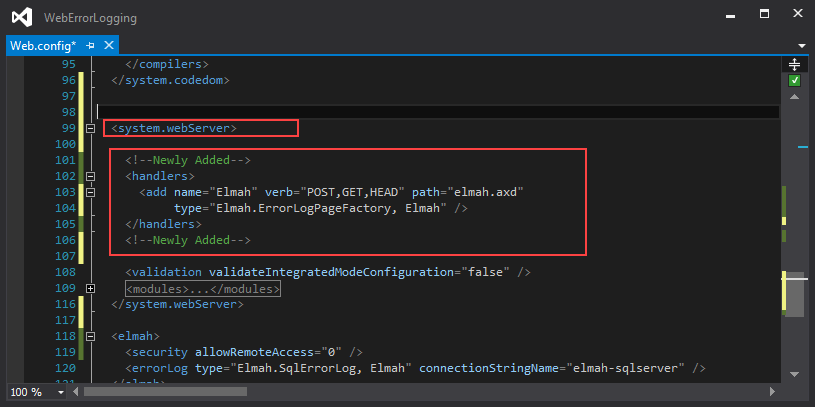
片段
<!--Newly Added-->
<handlers>
<add name="Elmah" verb="POST,GET,HEAD" path="elmah.axd"
type="Elmah.ErrorLogPageFactory, Elmah" />
</handlers>
<!--Newly Added-->3.要添加到web.config中的 <elmah>元素中的代码段
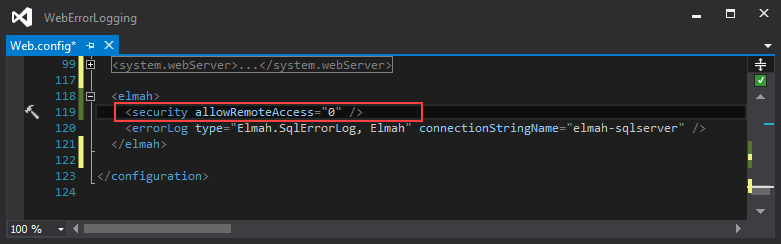
片段
<elmah>
<security allowRemoteAccess="0" />
<errorLog type="Elmah.SqlErrorLog, Elmah" connectionStringName="elmah-sqlserver" />
</elmah>什么是allowRemoteAccess?
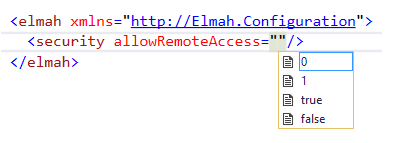
默认情况下,不允许远程访问/elmah.axd,这意味着请求除了localhost之外的其他所有URL,返回HTTP状态代码403。不建议打开远程访问ELMAH UI,但是在某些情况下,它可能是有道理的。将allowRemoteAccess设置为1或true,可以在面向公众的网站上访问/elmah.axd。
参考自:——https://blog.elmah.io/elmah-security-and-allowremoteaccess-explained/
现在要查看网页上的错误,您需要在URL http://localhost:55946/elmah.axd的末尾输入“elmah.axd”, 如下所示。
如果您已在IIS中托管您的站点,则需要输入URL,例如 http://xyz.com/elmah.axd
最后输出

最后,我们学习了如何使用最适合以简单方式记录ASP.NET MVC应用程序的所有4个记录器。这些记录器已被许多公司用于真是生成应用中。
源代码Log4Net的链接:——https://github.com/saineshwar/WebErrorLogging_Log4Net
源代码NLog的链接:——https://github.com/saineshwar/WebErrorLogging_NLog
源代码Serilog的链接:——https://github.com/saineshwar/WebErrorLogging_Serilog
源代码链接ELMAH:——https://github.com/saineshwar/WebErrorLogging_ELMAH
原文地址:https://www.codeproject.com/Articles/1278018/Best-Logging-libraries-for-ASP-NET-MVC